IconWorkshop如何导出PNG图标-IconWorkshop导出PNG图标的步骤
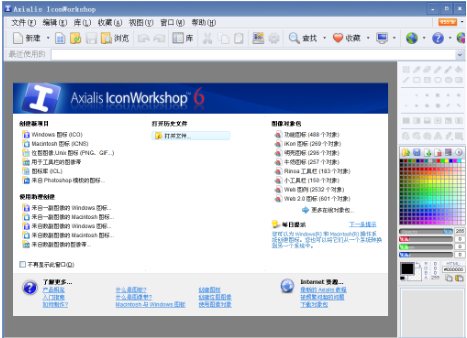
要在IconWorkshop中导出PNG图标,可以按照以下步骤操作:
1. 打开IconWorkshop软件,并加载你想要导出的图标项目。
2. 在主界面中,选择“文件”菜单,然后选择“导出”选项。
3. 在弹出的“导出”对话框中,选择“PNG”作为导出格式。
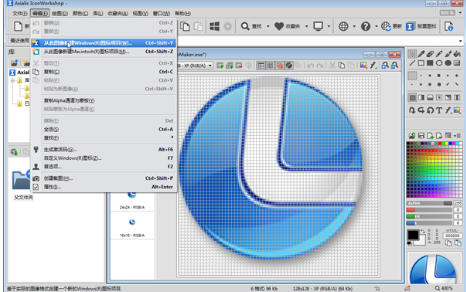
4. 设置导出参数,例如图像尺寸、分辨率、颜色深度等。确保启用Alpha通道(透明背景)选项,以便导出的PNG图标具有透明背景。
5. 点击“保存”按钮,选择保存文件的位置和文件名。
6. 点击“确定”按钮,开始导出PNG图标。
完成以上步骤后,IconWorkshop将会把选定的图标导出为PNG格式文件,保存在你指定的文件夹中。
大米软件园版权声明:以上内容均为本站原创,未经允许不得转载!









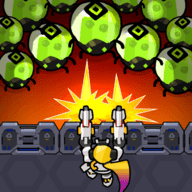
来生存,小跳和长跳对应于点击屏幕的左侧或右侧,具体取决于当前在哪面墙上滑动,墙壁滑块游戏适合各年龄段的玩家,无论是儿童、青少年还是成年人都能在游戏中找到属于自己的乐趣。对于喜欢挑战和益智类游戏的玩家来说,墙壁滑块无疑是一个不错的选择。 墙壁滑块游戏好不好玩? 1、游戏包含多个挑战阶段,每个阶段都有不同的难度和关卡设计。 2、玩家需要克服各种障碍,如墙壁间的缝隙、突然出现的陷阱等。 3、游戏采用简单的控制方式,无论是新手还是老手都能快速上手。 4、随着关卡的深入,游戏难度逐渐增加,需要玩家具备较高的反应速度和操作技巧。 墙壁滑块游戏怎么样? 1、有许多可供收集的皮肤和主题,让玩家可以根据自己的喜好来定制游戏界面。 2、游戏中还隐藏了一些有待发现的秘密元素,增加了游戏的探索性和趣味性。 3、解锁无尽游戏模式后,玩家可以无限挑战自己的极限,享受无尽的滑动乐趣。 4、包含大量的挑战阶段、无尽游戏模式以及丰富的皮肤和主题,让玩家在游戏中不断发现新的乐趣。)